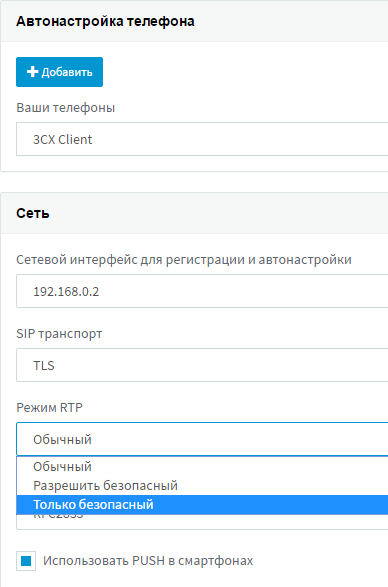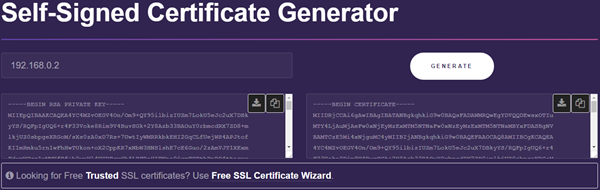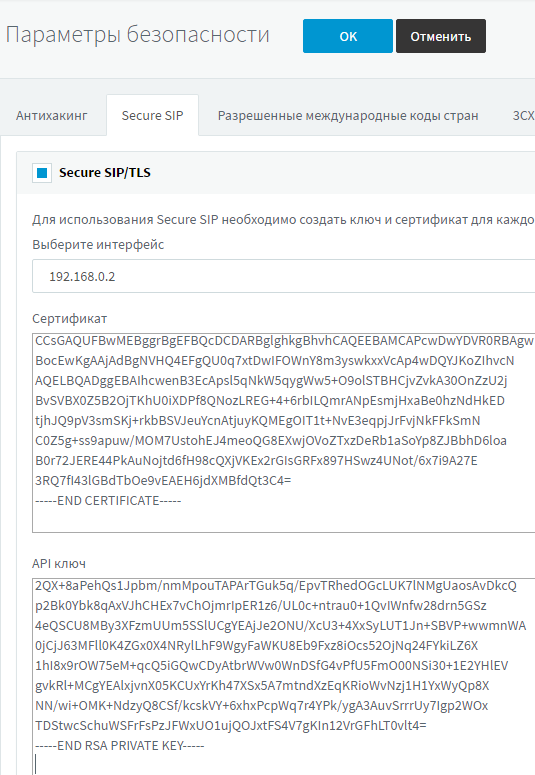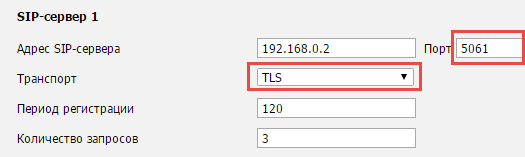Включение шифрования TLS – SRTP в 3CX
Если вы хотите поздравить коллегу с Новым годом так, чтобы это не услышали посторонние, — стоит воспользоваться возможностью шифрования трафика в 3CX!
У некоторых пользователей возникают вопросы, связанные с настройкой безопасной передачи голоса в системе. Давайте разберемся, как быстро и просто обезопасить голосовой трафик от прослушки.
Общие принципы
Перед тем, как перейти к описанию настроек системы, определимся, какой тип шифрования нужно использовать в том или ином случае.
1. Удаленные подключения отдельных пользователей (за пределами локальной сети). Шифрование обеспечивает фирменная технология 3CX Tunnel [1], встроенная во все клиенты программные 3CX. Обратите внимание, 3CX Tunnel не предусматривает совместную работу с протоколами шифрования TLS и SRTP.
2. Подключение удаленных офисов. Шифрование обеспечивается также технологией 3CX Tunnel, интегрированной в утилиту 3CX Session Border Controller [2]. 3CX SBC устанавливается в удаленном офисе на постоянно работающий компьютер или сервер. Кроме шифрования трафика, она обеспечивает проксирование голосового трафика внутри офиса и удаленную автонастройку IP телефонов.
3. Локально подключённые программные клиенты 3CX. В данный момент поддерживается TLS / SRTP шифрование для 3CX Client for Windows и Mac. Шифрование можно включить централизованно в интерфейсе 3CX. Однако работу этой технологии мы рассмотрим в одной из следующих статей.
4. Локально подключенные аппаратные IP телефоны. Для примера, рассмотрим включение шифрования в популярных телефонах Yealink.
Включение шифрования в 3CX Phone System
Для включения шифрования установите самоподписанный сертификат в 3CX Phone System. Для этого:
1. Перейдите на сайт генерации сертификата [4], укажите в верхнем поле IP адрес сетевого интерфейса сервера, который подключается в локальную сеть, и нажмите кнопку Generate. Например, локальный IP адрес моего сервера 192.168.0.2
2. В интерфейсе 3CX перейдите в раздел Параметры > Безопасность > Secure SIP, установите галочку Secure SIP/TLS и вставьте скопированный в шаге 1 текст сертификата Certificate и ключа Key и соответствующие поля
3. Нажмите OK и перезапустите сервис 3CX PhoneSystem SIP Server
Включение шифрования в телефонах Yealink
После того, как поддержка шифрования включена на стороне 3CX, включите ее на IP телефонах пользователей. Для этого:
1. В телефонах Yealink, официально поставляемых в РФ, шифрование отключено в соответствии с законодательством. Поэтому, чтобы воспользоваться этой возможностью, обновите прошивку с официального сайта Yealink. Для модели SIP-T21 E2 3CX рекомендует прошивку T21P_E2-52.80.0.130.zip [7]
2. Подключите телефон к 3CX по этой инструкции [8].
3. В интерфейсе телефона в разделе Аккаунт установите протокол TLS и SIP порт 5061
4. В разделе Расширенные включите Encryption SRTP. Если вы выберите Обязательно, связь будет возможна только с устройством, на котором также включено шифрование SRTP. В противном случае, во время установления связи появится ошибка 488 not acceptable here
5. В разделе Безопасность > Доверенные сертификаты установите параметр Принимать только доверенные сертификаты в Отключено
Автор: 3CX Ltd.
Источник [11]
Сайт-источник PVSM.RU: https://www.pvsm.ru
Путь до страницы источника: https://www.pvsm.ru/shifrovanie/227907
Ссылки в тексте:
[1] 3CX Tunnel: http://www.3cx.ru/docs/3cx-tunnel-session-border-controller/
[2] 3CX Session Border Controller: http://www.3cx.ru/docs/3cx-tunnel-session-border-controller/#h.pnclxubq0wh9
[3] Image: http://igorsnezhko.files.wordpress.com/2016/12/image6.png
[4] сайт генерации сертификата: https://zerossl.com/free-ssl/#self
[5] Image: http://igorsnezhko.files.wordpress.com/2016/12/image12.png
[6] Image: http://igorsnezhko.files.wordpress.com/2016/12/image8.png
[7] T21P_E2-52.80.0.130.zip: http://download.support.yealink.com/download?path=upload%2Fattachment%2F2016-7-13%2F6%2F3026ec9e-41a3-426b-b5fe-857b37a6f65b%2FT21P_E2-52.80.0.130.zip
[8] этой инструкции: http://www.3cx.com/sip-phones/yealink-t20p-t22p-t26p-t28p/
[9] Image: http://igorsnezhko.files.wordpress.com/2016/12/image9.png
[10] Image: http://igorsnezhko.files.wordpress.com/2016/12/image10.png
[11] Источник: https://habrahabr.ru/post/318858/?utm_source=habrahabr&utm_medium=rss&utm_campaign=best
Нажмите здесь для печати.